


/中文/

/中文/

/中文/

/中文/

/中文/

/中文/

/中文/

/中文/

/中文/

/中文/
 Todo清單v2.0.0官方版
Todo清單v2.0.0官方版 京東自動搶券v1.50免費版
京東自動搶券v1.50免費版 Everything官方版v1.4.1.998最新版
Everything官方版v1.4.1.998最新版 LOL英雄聯盟角色變大工具v1.0 綠色防封版
LOL英雄聯盟角色變大工具v1.0 綠色防封版 美圖秀秀64位最新版v6.4.2.0 官方版
美圖秀秀64位最新版v6.4.2.0 官方版 福昕pdf編輯器去水印綠色版(圖像處理) v9.2 最新版
福昕pdf編輯器去水印綠色版(圖像處理) v9.2 最新版 微軟必應詞典官方版(翻譯軟件) v3.5.4.1 綠色版
微軟必應詞典官方版(翻譯軟件) v3.5.4.1 綠色版 搜狗輸入法電腦最新版(輸入法) v9.3.0.2941 官方版
搜狗輸入法電腦最新版(輸入法) v9.3.0.2941 官方版 網易音樂(音樂) v2.5.5.197810 電腦版
網易音樂(音樂) v2.5.5.197810 電腦版  WPS Office 2019 電腦版(WPS Office ) 11.1.0.8919全能完整版
WPS Office 2019 電腦版(WPS Office ) 11.1.0.8919全能完整版小編收集的渲雲效果圖正式版是一款可以向三維設計師門的自助式雲渲染工具哦,同時渲雲效果圖正式版中更是超級實用,而今天小編為各位帶來的就是綠色的版本哦,讓你輕鬆調動海量的服務資源,幫助你輕鬆完成渲染!

渲雲客戶端是一款麵向三維設計師的自助式雲渲染工具,輕鬆調動海量服務器資源,幫您快速完成渲染.
一步到位渲染更簡單
在 3ds Max 製作過程中提交渲染文件即可, 客戶端操作更直觀便捷,渲染簡單高效!
軟件功能
核小時計費
低至0.12元/核小時,並有“經濟”、“加速”、“極速”渲染模式供選擇,彈性計費。
一鍵提交
無縫對接3ds max,軟件內一鍵提交,支持多角度任務同時渲染,渲染高效便捷。
實時預覽
渲染中可隨時預覽渲染畫麵,輕鬆掌握渲染進度,並可及時發現並糾正問題。
雲端存儲
渲染結果文件自動推送本地,同時在雲端備份,異地也可獲取文件。
極速傳輸
超帶寬傳輸引擎,可充分利用用戶本地帶寬資源, 實現文件秒速上傳。
超級服務
大項目文件拖拽式上傳,場景本地自由更改,可定製化渲染。
新手指南
下載結果文件
客戶端勾選“渲染結果自動推送”選項後,渲染完成的圖片會自動下載到本地。右擊任務選擇“打開本地目錄”,或者直接雙擊任務,可以查看已下載的任務,如圖所示
若任務沒有自動下載到本地,可以右擊任務選擇“查看雲端結果”,然後選擇需要下載的圖片點擊下載,如圖所示
若當前選擇的任務處於欠費的狀態,則任務不能被下載,需要將欠費補足後才可以下載
雲端結果的出圖文件保存期限為25天。點擊查看雲端結果後,可以在雲端結果麵板查看當前任務保留的剩餘時間,如圖所示
超過保存期限的任務將被清除,並且不可找回。
任務的查詢
客戶端可以通過渲染的狀態搜索查詢任務,也可以通過任務名/訂單號查詢任務,如圖所示
右擊任務選擇“查看任務詳情”,可以查詢任務的渲染信息,如圖所示
任務的提交與渲染
任務的提交
打開max文件
使用哪個版本的max打開,渲雲即使用對應版本渲染
一鍵解析
點擊max菜單欄的“渲雲”菜單,選擇“一鍵渲染”,如圖所示:
任務名:默認使用max名稱
渲染相機:將需要渲染的相機移動至右側。若文件使用本地光子,每次僅可以提交一個相機
渲染速度設置:經濟/加速/極速三種模式分別對應1/4/8台機器
查看更多信息:查看更多關於文件的解析結果
提交渲染
解析完成的任務點擊提交渲染,任務會轉至客戶端上傳,如圖所示
任務的上傳
提交成功的任務會轉至客戶端,任務狀態為“上傳中”。每個任務都有一個訂單號,若任務出現異常,可以將訂單號提供給客服查詢,如圖所示
點擊客戶端左下角的“傳輸列表”可以查看任務上傳的進度
任務的渲染與預覽
上傳完成的任務,任務狀態會變成“渲染中”,右擊任務選擇“查看子任務”可以查看具體的渲染信息,如圖所示
任務的預覽
右擊任務選擇“查看子任務”後,可以選擇需要預覽的相機,點擊子任務麵板的“實時預覽”可以查詢目前渲染的進度,如圖所示
價格的預估
渲染中的任務可以預估每個相機渲染的大致費用,如圖所示:
任務的取消
正常渲染的任務通過客戶端取消後,當前渲染的進度會保存並推送至客戶端下載,當前渲染的部分正常扣費
若文件渲染出現異常,不用取消任務,否則會產生渲染費用。應該及時將問題反饋給客服,客服確認渲染有異常後可以不扣費取消任務
取消整個任務
選擇需要取消的任務,右擊選擇“取消渲染”,任務會停止渲染。已經取消的任務不可以恢複
取消單個相機
右擊任務選擇“查看子任務”後,可以選擇需要取消渲染的相機,點擊子任務麵板的取消渲染”可以取消渲染,如圖所示
設置客戶端
結果路徑:設置渲染完成的任務的下載路徑
渲染結果自動推送:勾選後渲染完成的任務可以自動下載(建議勾選)
插件設置:若打開max發現菜單欄無“渲雲”,可以檢測插件。點擊“查看插件列表”可以查看已識別成功的版本
時間閾值:單幀時間超過設定時間的任務會彈出警示
超時警告提醒:僅彈出警示,超時的任務會繼續渲染
超時警告提醒並自動取消:超時的任務會停止渲染(建議不要選擇此選項)
登錄客戶端
雙擊桌麵“XRender客戶端”快捷方式;或者單擊“開始”菜單。
如果您沒有XRender賬戶,在如下圖所示的登陸界麵單擊“注冊賬號”按鈕,執行注冊賬號;
如果您已經有XRender帳戶,在登陸界麵輸入正確的用戶名和密碼,單擊“登陸”按鈕,登錄後再進行提交任務操作。
充值與折扣



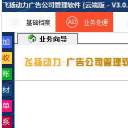 飛揚動力雲端版(基於雲技術) v1.0 最新版其它行業
/ 767K
飛揚動力雲端版(基於雲技術) v1.0 最新版其它行業
/ 767K
 香溢購煙草網上訂貨平台官方版(煙草訂煙) 免費版其它行業
/ 4M
香溢購煙草網上訂貨平台官方版(煙草訂煙) 免費版其它行業
/ 4M
 建設銀行二代網銀盾驅動程序(UKey驅動) v3.0.7.0 最新版其它行業
/ 21M
建設銀行二代網銀盾驅動程序(UKey驅動) v3.0.7.0 最新版其它行業
/ 21M
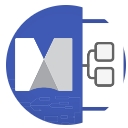 Mindjet MindManager2018注冊機(含注冊碼密匙) 免費版其它行業
/ 190M
Mindjet MindManager2018注冊機(含注冊碼密匙) 免費版其它行業
/ 190M
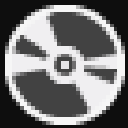 好分數雲校閱卷客戶端官方版(電腦閱卷) v1.5.16 免費電腦版其它行業
/ 192K
好分數雲校閱卷客戶端官方版(電腦閱卷) v1.5.16 免費電腦版其它行業
/ 192K
 JMatPro10.0中文版(附使用教程) 免費版其它行業
/ 82M
JMatPro10.0中文版(附使用教程) 免費版其它行業
/ 82M
 KEPServerEX V6完美版v6.5.829其它行業
/ 407M
KEPServerEX V6完美版v6.5.829其它行業
/ 407M
 浙江省自然人稅收管理係統扣繳客戶端官方版(個人所得稅代扣代繳客戶端) v3.0.008 最新版其它行業
/ 138M
浙江省自然人稅收管理係統扣繳客戶端官方版(個人所得稅代扣代繳客戶端) v3.0.008 最新版其它行業
/ 138M
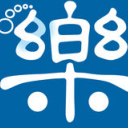 機機樂5g軟件2019免費版(收銀總後台管理) 最新版其它行業
/ 39M
機機樂5g軟件2019免費版(收銀總後台管理) 最新版其它行業
/ 39M
 漳州煙草網上訂貨係統(漳州煙草訂貨平台) 免費版其它行業
/ 1M
漳州煙草網上訂貨係統(漳州煙草訂貨平台) 免費版其它行業
/ 1M
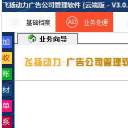 飛揚動力雲端版(基於雲技術) v1.0 最新版其它行業
/ 767K
飛揚動力雲端版(基於雲技術) v1.0 最新版其它行業
/ 767K
 香溢購煙草網上訂貨平台官方版(煙草訂煙) 免費版其它行業
/ 4M
香溢購煙草網上訂貨平台官方版(煙草訂煙) 免費版其它行業
/ 4M
 建設銀行二代網銀盾驅動程序(UKey驅動) v3.0.7.0 最新版其它行業
/ 21M
建設銀行二代網銀盾驅動程序(UKey驅動) v3.0.7.0 最新版其它行業
/ 21M
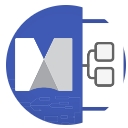 Mindjet MindManager2018注冊機(含注冊碼密匙) 免費版其它行業
/ 190M
Mindjet MindManager2018注冊機(含注冊碼密匙) 免費版其它行業
/ 190M
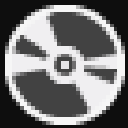 好分數雲校閱卷客戶端官方版(電腦閱卷) v1.5.16 免費電腦版其它行業
/ 192K
好分數雲校閱卷客戶端官方版(電腦閱卷) v1.5.16 免費電腦版其它行業
/ 192K
 JMatPro10.0中文版(附使用教程) 免費版其它行業
/ 82M
JMatPro10.0中文版(附使用教程) 免費版其它行業
/ 82M
 KEPServerEX V6完美版v6.5.829其它行業
/ 407M
KEPServerEX V6完美版v6.5.829其它行業
/ 407M
 浙江省自然人稅收管理係統扣繳客戶端官方版(個人所得稅代扣代繳客戶端) v3.0.008 最新版其它行業
/ 138M
浙江省自然人稅收管理係統扣繳客戶端官方版(個人所得稅代扣代繳客戶端) v3.0.008 最新版其它行業
/ 138M
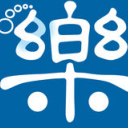 機機樂5g軟件2019免費版(收銀總後台管理) 最新版其它行業
/ 39M
機機樂5g軟件2019免費版(收銀總後台管理) 最新版其它行業
/ 39M
 漳州煙草網上訂貨係統(漳州煙草訂貨平台) 免費版其它行業
/ 1M
漳州煙草網上訂貨係統(漳州煙草訂貨平台) 免費版其它行業
/ 1M
 飛揚動力雲端版(基於雲技術) v1.0 最新版其它行業
飛揚動力雲端版(基於雲技術) v1.0 最新版其它行業
 香溢購煙草網上訂貨平台官方版(煙草訂煙) 免費版其它行業
香溢購煙草網上訂貨平台官方版(煙草訂煙) 免費版其它行業
 建設銀行二代網銀盾驅動程序(UKey驅動) v3.0.7.0 最新版其它行業
建設銀行二代網銀盾驅動程序(UKey驅動) v3.0.7.0 最新版其它行業
 Mindjet MindManager2018注冊機(含注冊碼密匙) 免費版其它行業
Mindjet MindManager2018注冊機(含注冊碼密匙) 免費版其它行業
 好分數雲校閱卷客戶端官方版(電腦閱卷) v1.5.16 免費電腦版其它行業
好分數雲校閱卷客戶端官方版(電腦閱卷) v1.5.16 免費電腦版其它行業
 JMatPro10.0中文版(附使用教程) 免費版其它行業
JMatPro10.0中文版(附使用教程) 免費版其它行業
 KEPServerEX V6完美版v6.5.829其它行業
KEPServerEX V6完美版v6.5.829其它行業
 浙江省自然人稅收管理係統扣繳客戶端官方版(個人所得稅代扣代繳客戶端) v3.0.008 最新版其它行業
浙江省自然人稅收管理係統扣繳客戶端官方版(個人所得稅代扣代繳客戶端) v3.0.008 最新版其它行業
 機機樂5g軟件2019免費版(收銀總後台管理) 最新版其它行業
機機樂5g軟件2019免費版(收銀總後台管理) 最新版其它行業